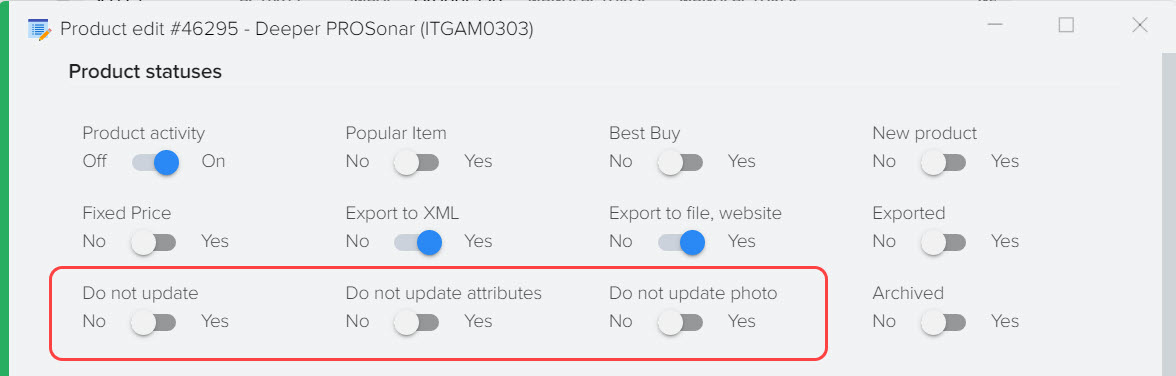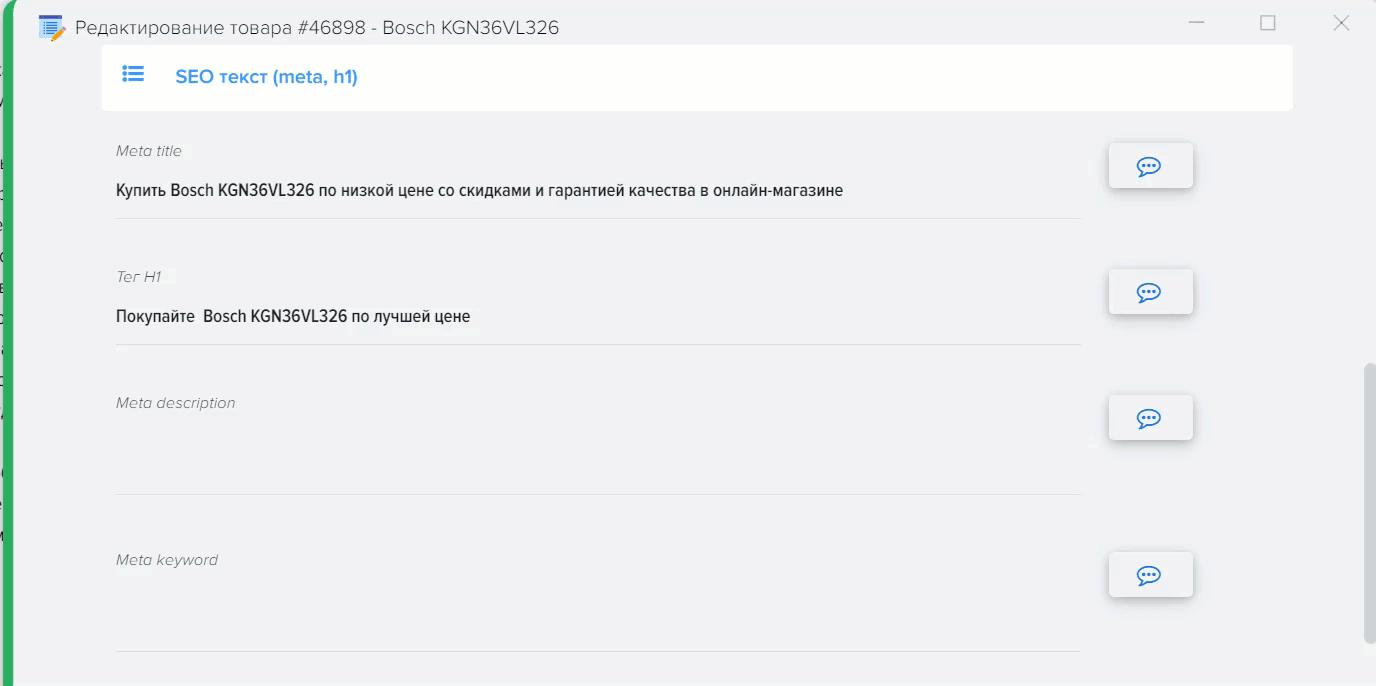Attributs du produit (caractéristiques, propriétés, options)
Les attributs de produit vous permettent de décrire la fonctionnalité du produit. Par exemple "Diagonale d'écran 19 pouces", dans cet exemple "Diagonale d'écran" est le nom de l'attribut, "19 pouces" est la valeur de l'attribut. 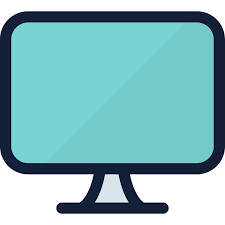
Dans le système Elbuz, le nom du bloc d'attribut peut être attaché à chaque nom d'attribut, par exemple, créer un bloc "Caractéristiques de l'écran", qui peut inclure les attributs "Diagonale de l'écran", "Type de matrice", "Type d'écran résolution". Des blocs d'attributs sont créés pour que les acheteurs puissent mieux visualiser les attributs sur le site. 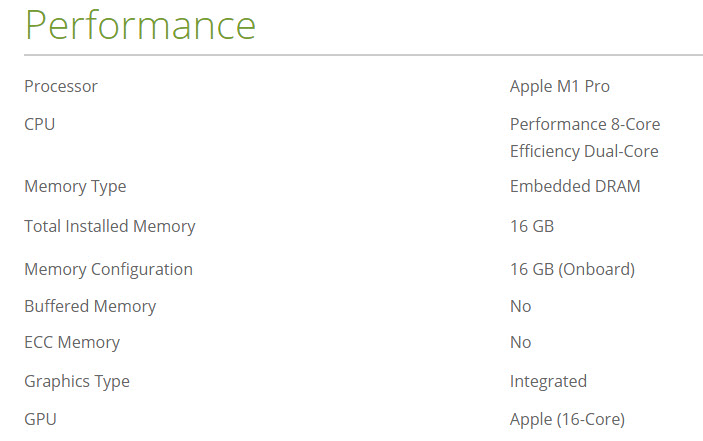
Dans Elbuz, le nom et la valeur des attributs sont stockés dans des colonnes séparées, ce qui vous permet de manipuler facilement les données, ainsi que de créer des filtres sur votre site, des blocs de sélection de biens par attributs (la fonction dépend de votre CMS).
Comme les attributs sont appelés dans d'autres systèmes comptables: caractéristiques, propriétés, options.
Répertoire des attributs de produit
Les attributs des produits peuvent être créés manuellement ou automatiquement (lors de la recherche de descriptions sur Internet parmi les sites disponibles dans Elbuz). 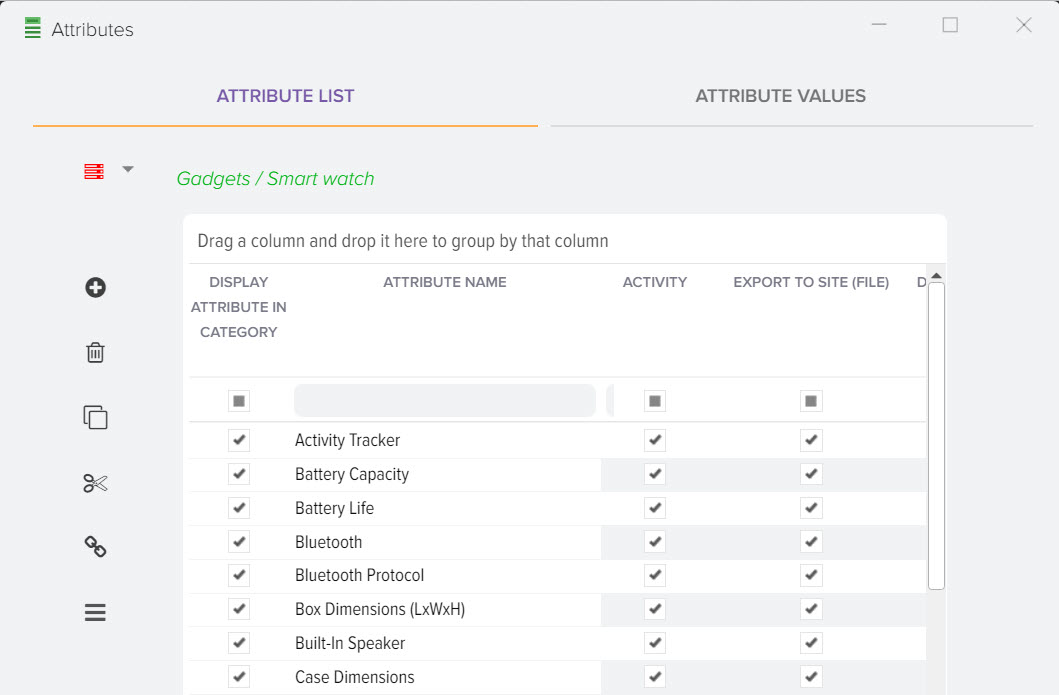
Description des champs de la grille de référence Attributs
- Nom d'attribut
Le champ stocke le nom de l'attribut qui sera affiché dans la fiche produit (sur le site). Aussi, ce nom sera affiché lors de l'affichage des filtres sur le site. - Nom du bloc d'attributs
Le champ stocke le nom du bloc d'attribut auquel l'attribut est lié. - Commande
L'ordre de tri de l'attribut en sortie dans la fiche produit, sur le site dans la fiche produit, sur le site lors de l'affichage des filtres. - Choix de l'article
Le drapeau indique que l'attribut est une option de produit. Par exemple, l'attribut-option "Couleur", sur le site peut avoir des valeurs permettant à l'acheteur de choisir Rouge, Bleu, Vert. - Activité
Indicateur d'activité d'attribut. - Télécharger sur le site
L'indicateur vous permet de contrôler la façon dont l'attribut est téléchargé sur le site. - Affichage sur le site dans la fiche produit
L'indicateur contrôle si l'attribut peut être montré aux visiteurs du site. - Lecture seule (ne pas supprimer lors de l'analyse)
Lorsque le drapeau est activé, la valeur stockée dans l'attribut ne sera pas écrasée lors de l'enregistrement de l'analyse des données, par exemple vous pouvez remplir manuellement cet attribut (ou via une formule) et ne souhaitez pas qu'il soit rempli automatiquement. - Afficher dans la grille du répertoire de base
Lorsque le drapeau est activé, une nouvelle colonne apparaîtra dans la grille du catalogue de base, dans laquelle les valeurs de l'attribut seront visibles pour chaque produit - Obligatoire à remplir
Permet d'ajouter une vérification du remplissage des attributs. - Valeurs multichaînes
Signale au programme que des valeurs multilignes peuvent être stockées dans l'attribut, par exemple pour sélectionner des valeurs sous la forme d'une liste déroulante. - Afficher l'éditeur HTML
Lorsque le drapeau est activé pour remplir les valeurs d'attribut, un éditeur html visuel peut être affiché. - Taper
Le type d'attribut indique le type de stockage qu'il contient, par exemple, il peut y avoir de tels types : nombre, texte, liste, case à cocher, commutateur, curseur, curseur de plage, image, nombre avec une virgule, texte (grand champ), date. - Attribut Description
La description de l'attribut peut être utilisée pour fournir des informations à l'acheteur du site, par exemple, ajouter une description pour l'attribut "Afficher en diagonale": En règle générale, plus l'écran est grand, plus il est confortable pour les yeux, plus il est grand les détails qui y sont affichés et plus il est facile de les voir. Dans le même temps, la diagonale de l'écran affecte directement les dimensions de l'ensemble de l'appareil, ce qui doit être pris en compte si la portabilité est importante pour vous. - CNC (code)
SEO est une abréviation de l'expression "Human Understandable URLs", qui est une traduction libre du terme anglais "Search Engine Friendly URLs", c'est-à-dire des URL conviviales et belles. Permet de définir le nom de l'attribut en latin. - Afficher dans le filtre
Lorsque le drapeau "Afficher dans le filtre" est activé, l'attribut sera affiché pour les acheteurs du site dans le bloc de sélection des produits par attributs et leurs valeurs. - Voir
Le type d'attribut à afficher dans le bloc de sélection de produits sur le site (filtres), par exemple, le type peut être: Case à cocher, Commutateur, Curseur, Liste. - Valeur suffixe
La valeur affichée après la valeur de l'attribut, par exemple, peut indiquer une unité. des mesures. - Nombre maximal d'attributs
Le nombre d'attributs qui doivent être affichés dans le bloc de sélection de produits sur le site (filtres), si le nombre est dépassé, les attributs restants seront masqués et le bouton "Afficher tout" sera affiché. Le paramètre dépend du CMS spécifique. - Nombre maximal de valeurs
Le nombre de valeurs d'attributs qu'il convient d'afficher dans le bloc de sélection de produits sur le site (filtres), dans la limite de 1 attribut, s'il est dépassé, le reste des valeurs sera masqué et l'option "Afficher tout " le bouton s'affichera. Le paramètre dépend du CMS spécifique. - Liste de valeurs élargie
Le drapeau permet de préciser comment l'attribut est affiché dans le bloc de sélection de produits sur le site (filtres), sous forme de liste développée avec un choix de valeurs ou de liste masquée. Par exemple, s'il ne s'agit pas d'un attribut prioritaire d'un produit de cette catégorie, il peut être masqué afin de réduire la quantité d'informations affichées pour le visiteur du site. - Créer des fourches de valeur, nombre de blocs
Vous permet d'afficher plusieurs filtres distincts en fonction des valeurs d'attribut. Par exemple, dans la valeur d'attribut, les valeurs des couleurs possibles du produit "rouge, bleu, vert" peuvent être définies, lorsque ce mode est activé, trois valeurs sont affichées comme un produit séparé filtre de sélection. - Type d'attribut (pour le site)
La plupart des sites utilisent leurs propres désignations de type d'attribut, de sorte que ce champ peut stocker des paramètres individuels, généralement ce champ est automatiquement rempli lorsque le répertoire de base est initialement chargé à partir du site. - substitution de macro
Le nom d'une substitution de macro peut être utilisé lors de la création de formules, par exemple, si vous devez prendre la valeur d'un attribut d'un produit pour le traiter. - ID de champ
L'identifiant d'attribut unique dans le système Elbuz. - UUID
L'identifiant unique de l'attribut dans le système Elbuz, c'est aussi l'identifiant de l'attribut sur le site si l'attribut a été chargé depuis le site. Lors de la mise à jour du site, ce champ vérifie la présence de l'attribut dans la base de données du site, s'il n'est pas trouvé, un nouvel attribut sera créé.
Types d'attributs
Les types d'attribut sont conçus pour distinguer l'affichage de différents types d'attributs, par exemple, un attribut peut avoir un type de caractère ou un type numérique. 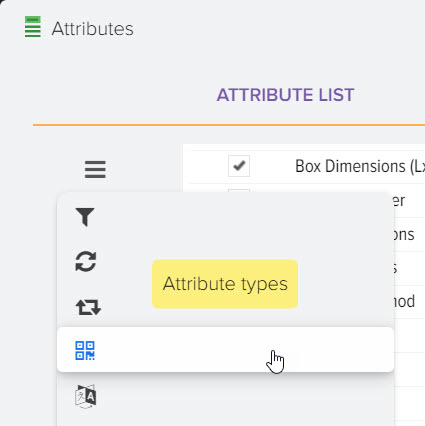
L'utilisation d'un attribut numérique vous permet de vous assurer qu'il ne stocke que des nombres et de créer une sélection de produits basée sur celui-ci sous forme de plage de valeurs. Vous pouvez marquer un type d'attribut avec un indicateur "Par défaut", qui doit être utilisé lors de la création de nouveaux attributs. 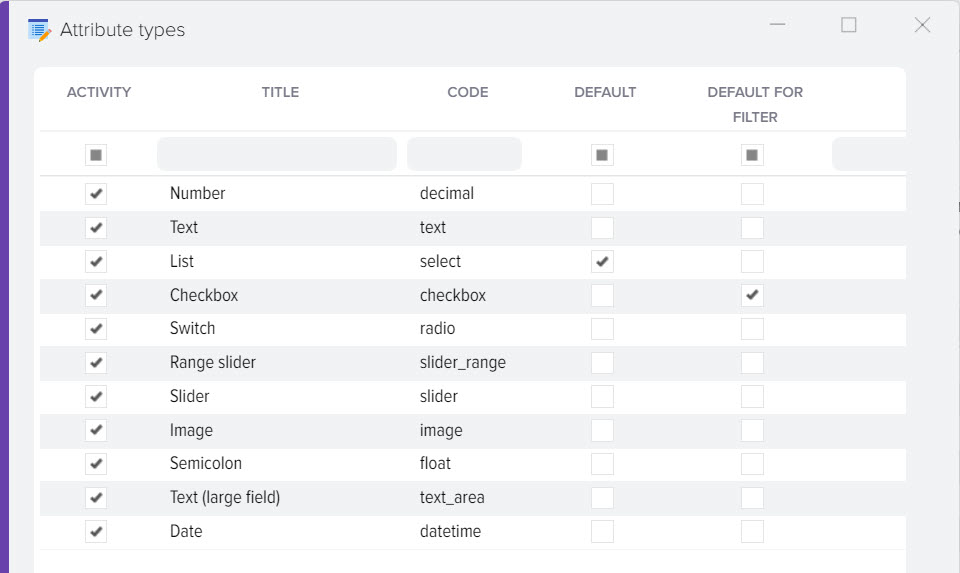
Créer des synonymes d'attribut
L'utilisation de synonymes vous permet de lier les mêmes attributs dans un même bloc, qui sont appelés différemment, par exemple, il peut y avoir l'attribut principal "Diagonal" et les synonymes "Screen Diagonal", "Display Diagonal" qui lui sont associés.
Pour créer des synonymes, vous devez sélectionner l'attribut principal, dans cet exemple c'est "Diagonal" et cliquer sur le bouton "Créer des synonymes" 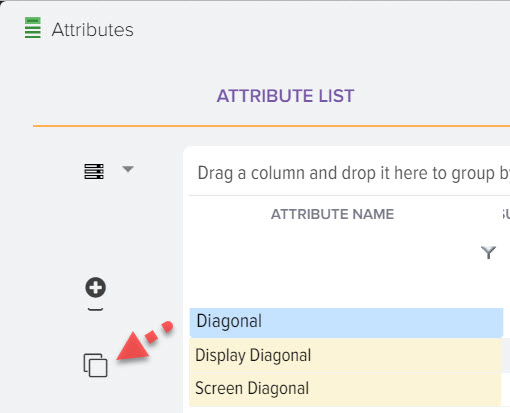
Une fenêtre s'ouvrira dans laquelle les attributs à sélectionner sont répertoriés, il est nécessaire de marquer avec le drapeau "Sélectionner" les attributs qui doivent être liés à l'attribut principal, dans notre exemple ce sont "Diagonale d'écran" et "Diagonale, pouce" 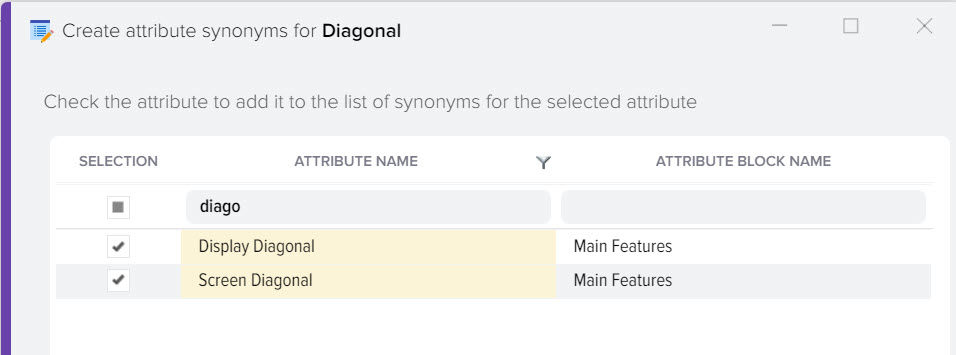
Configurer des règles de remplacement de valeur d'attribut
Vous pouvez apporter des valeurs d'attribut dans un formulaire unique immédiatement lors de l'enregistrement des informations, après avoir préalablement compilé les règles de remplacement. 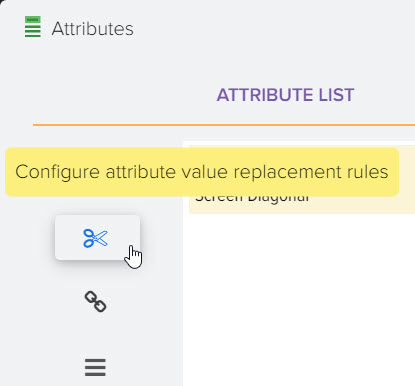
Par exemple, sur le site source, les valeurs d'attribut sont spécifiées comme "15 pouces", vous pouvez supprimer le mot "pouce" et le remplacer par un guillemet. Les fonctions de remplacement de valeur d'attribut sont similaires aux fonctions de remplacement de texte pour les listes de prix. 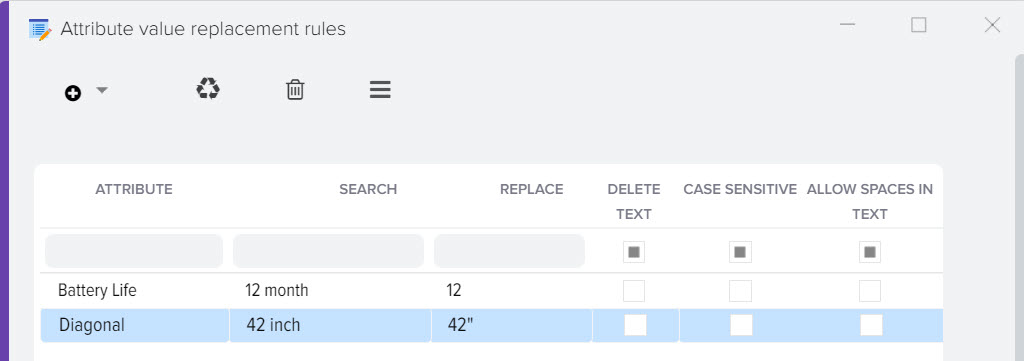
Affichage des attributs par catégorie
Le système conserve une seule liste unique d'attributs pour toutes les catégories. Chaque attribut peut être lié à une catégorie de produit afin d'avoir son propre ensemble d'attributs pour chaque catégorie afin d'afficher une description technique du produit. 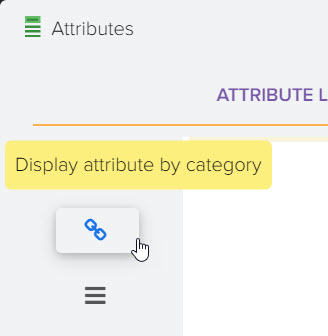
Il vous permet également d'afficher l'attribut dans le bloc de sélection de produits sur le site (filtres) dans une certaine catégorie. Dans ce cas, un même attribut peut être lié à différentes catégories, par exemple, l'attribut "Fabricant" peut être lié à toutes les catégories, et l'attribut "Diagonale" ne peut être lié qu'aux catégories "Téléviseurs" et "Smarphones".
Pour lier un attribut à une catégorie, sélectionnez l'attribut requis dans la liste et cliquez sur le bouton "Afficher l'attribut par catégorie", une fenêtre avec une liste de catégories s'ouvrira, vous devez définir le drapeau "Lien" pour la catégorie souhaitée. Pour afficher sur le site la sélection de biens par attributs (filtre), cochez le drapeau "Afficher dans le filtre" de la catégorie souhaitée. 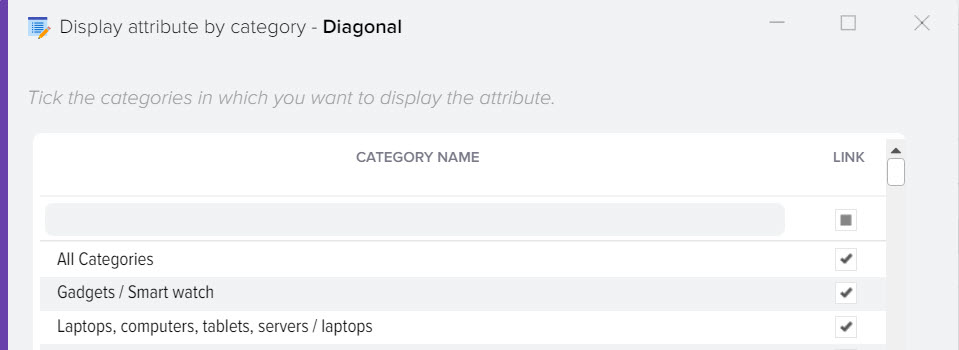
Il est possible de lier des attributs à des catégories directement depuis la fiche produit. Pour cela, ouvrez la fiche produit dans la catégorie souhaitée, l'onglet "Attributs", cliquez sur le bouton "Définir les attributs". 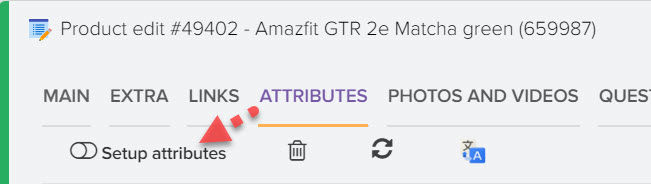
Une fenêtre avec une liste d'attributs s'ouvrira, vous devez marquer les attributs requis avec le drapeau "Afficher l'attribut dans la catégorie" afin de les lier à tous les produits de la catégorie dans laquelle se trouve le produit que vous avez ouvert. 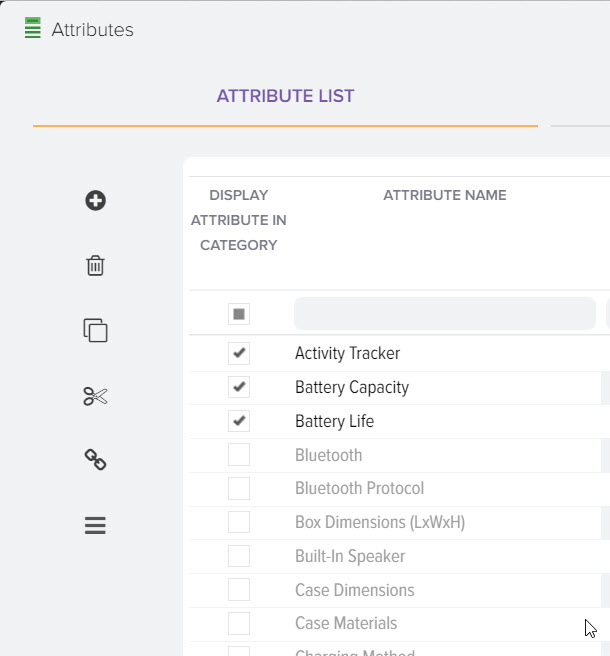
Lorsque de nouveaux attributs sont reçus des sites (analyse de données), les attributs sont automatiquement ajoutés à la catégorie dans laquelle se trouve le produit pour lequel la description a été recherchée, et le drapeau "lié à la catégorie" est également défini.
Une autre option pour établir un lien entre les attributs et les catégories est possible directement dans le livre de référence des attributs, pour cela, cliquez sur le bouton de sélection de catégorie et sélectionnez la catégorie souhaitée dans la liste. 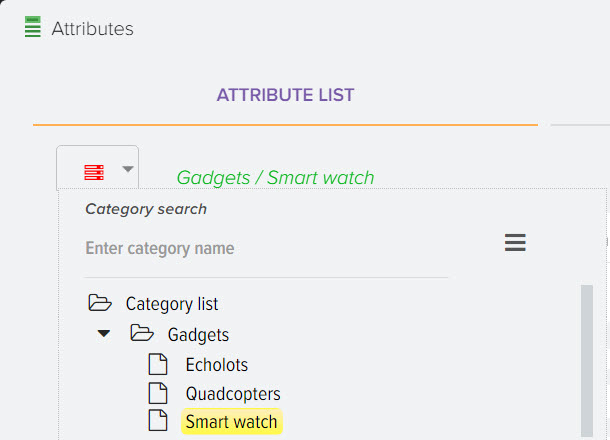
Une liste de tous les attributs de la base de données sera affichée avec la possibilité de marquer le lien vers la catégorie sélectionnée 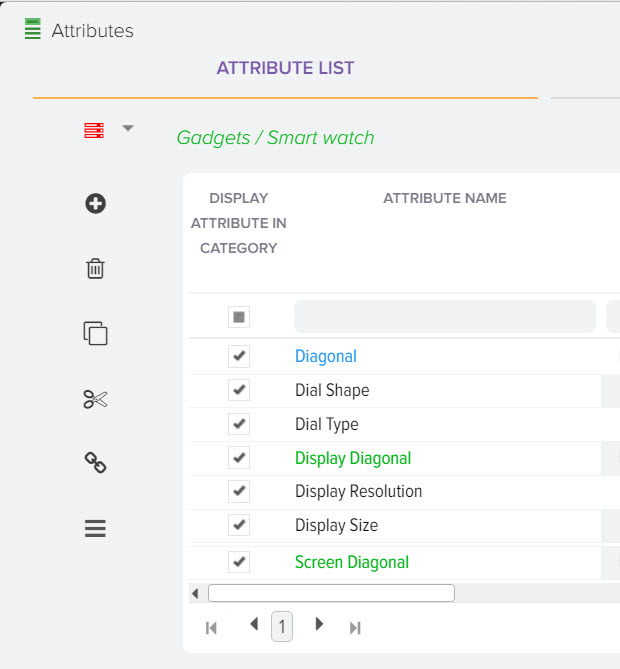
Supprimer les attributs en double
La fonction de recherche automatique d'attributs par nom, si les mêmes sont trouvés, il n'en restera qu'un seul, toutes les valeurs d'attribut seront copiées pour l'attribut restant. 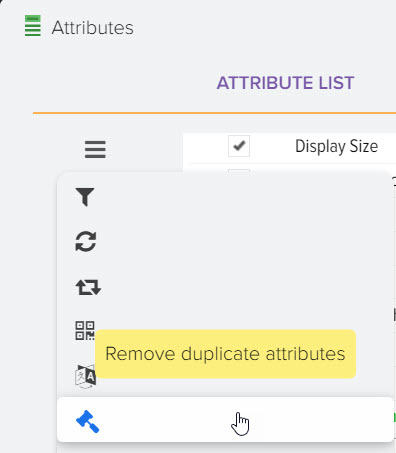
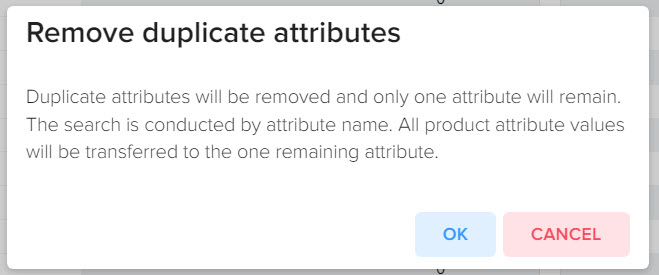
Onglet Blocs et Attributs
Vous pouvez créer des blocs d'attributs individuels et leur lier des attributs. Lorsque vous sélectionnez un bloc dans la grille de gauche, les attributs associés à ce bloc seront affichés dans la grille de droite 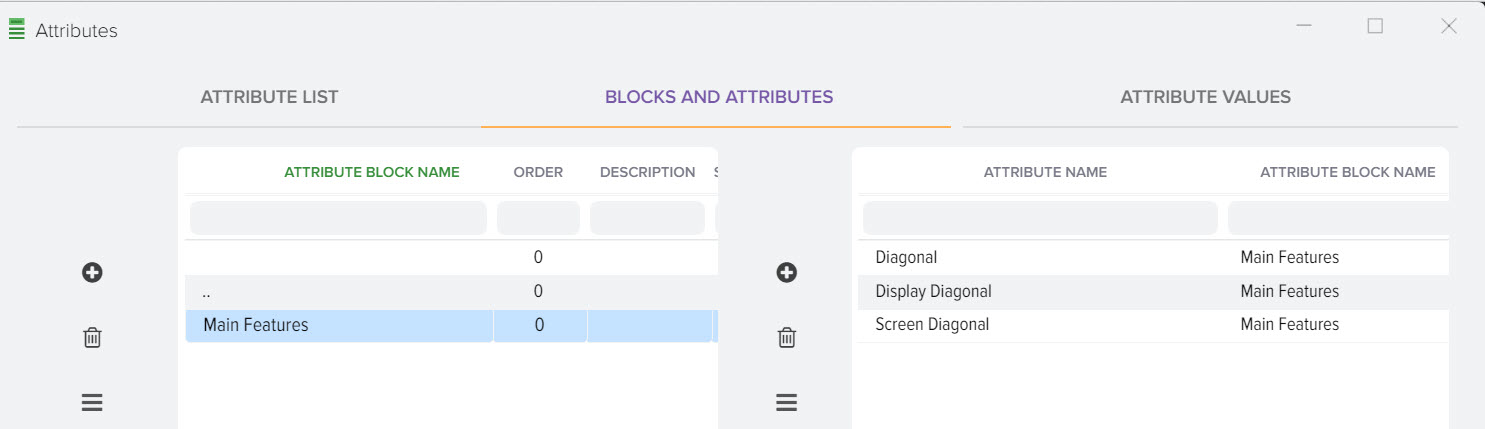
Onglet Valeurs d'attribut
Vous pouvez afficher les valeurs de tous les produits pour l'attribut sélectionné, afin d'ajuster rapidement les valeurs de tous les produits. Cela permettra au site de sélectionner plus efficacement les produits à travers le filtre. Par exemple, pour cet exemple, vous pouvez ne laisser que les valeurs Oui et Non, et changer la troisième option de valeur en Oui, par conséquent, l'attribut aura deux options de valeur. 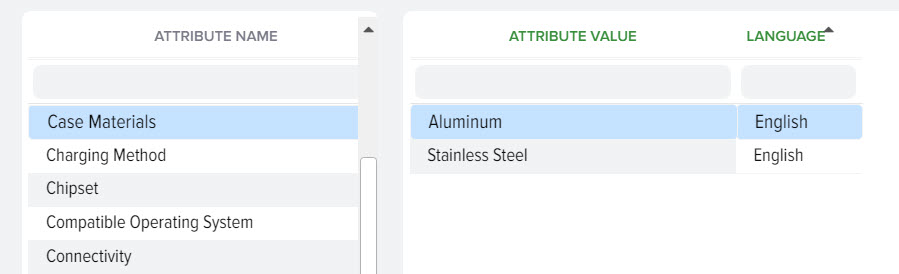
Conclusion sur le site du bloc de sélection de biens par attributs (filtres)
Il existe plusieurs façons d'activer l'affichage d'un attribut sur le site en tant que filtre, pour cela il faut cocher le drapeau "Afficher dans le filtre" de l'attribut
- dans la grille de référence "Attributs"
- dans la grille des paramètres des attributs par catégorie
- dans la grille de la liste des attributs du produit (dans la fiche produit), ce drapeau sera défini pour toute la catégorie dans laquelle se trouve le produit
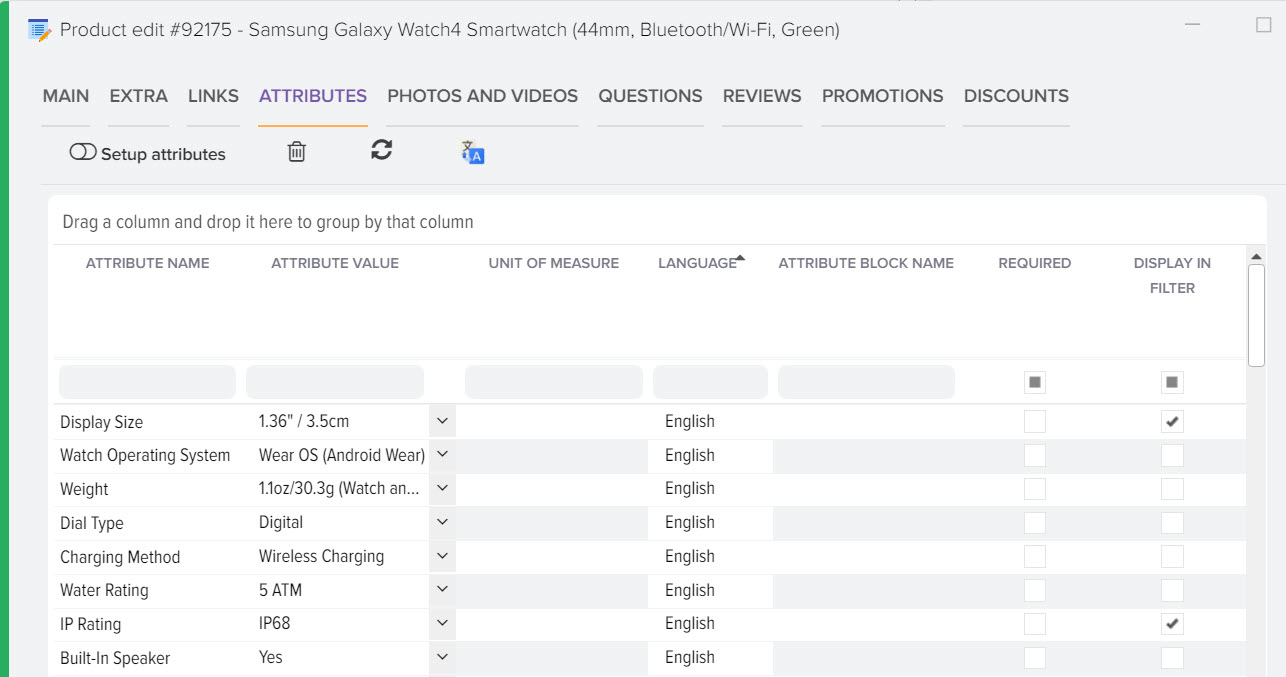
Affichage des liaisons d'attributs aux blocs d'attributs et leur ajustement
Pour visualiser et ajuster, vous devez ouvrir l'onglet "Blocs et attributs" 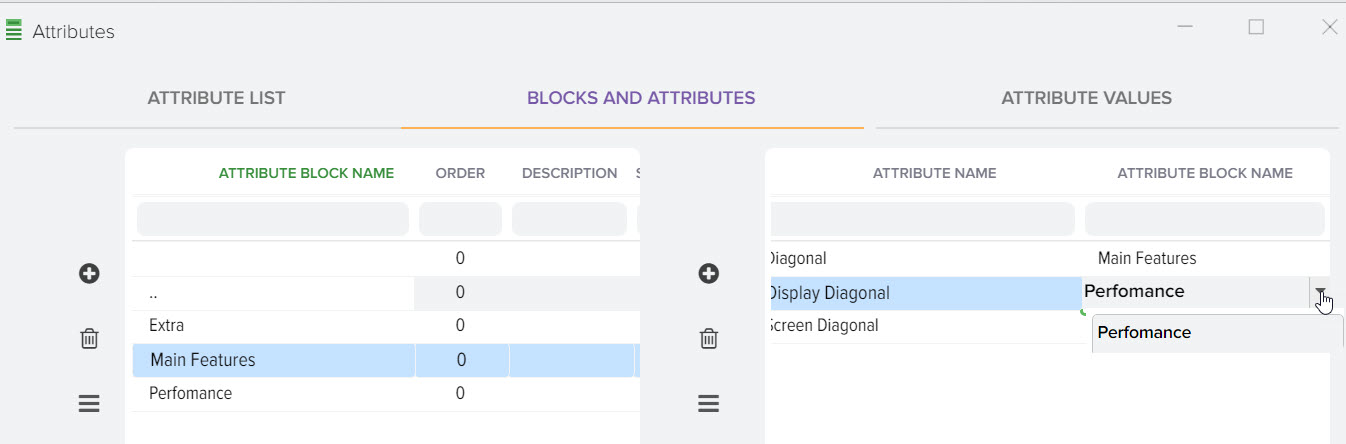
Pour créer un nouveau bloc, appuyez sur le bouton +, une nouvelle ligne apparaîtra dans la grille dans laquelle vous pourrez spécifier le nom du nouveau bloc 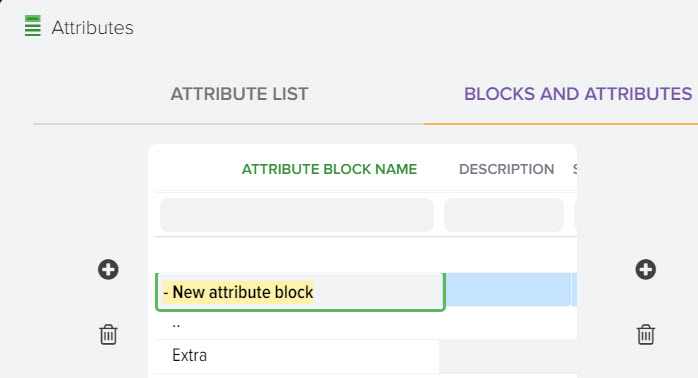
Pour ajouter un nouvel attribut et le lier au bloc d'attributs, cliquez sur le bouton + 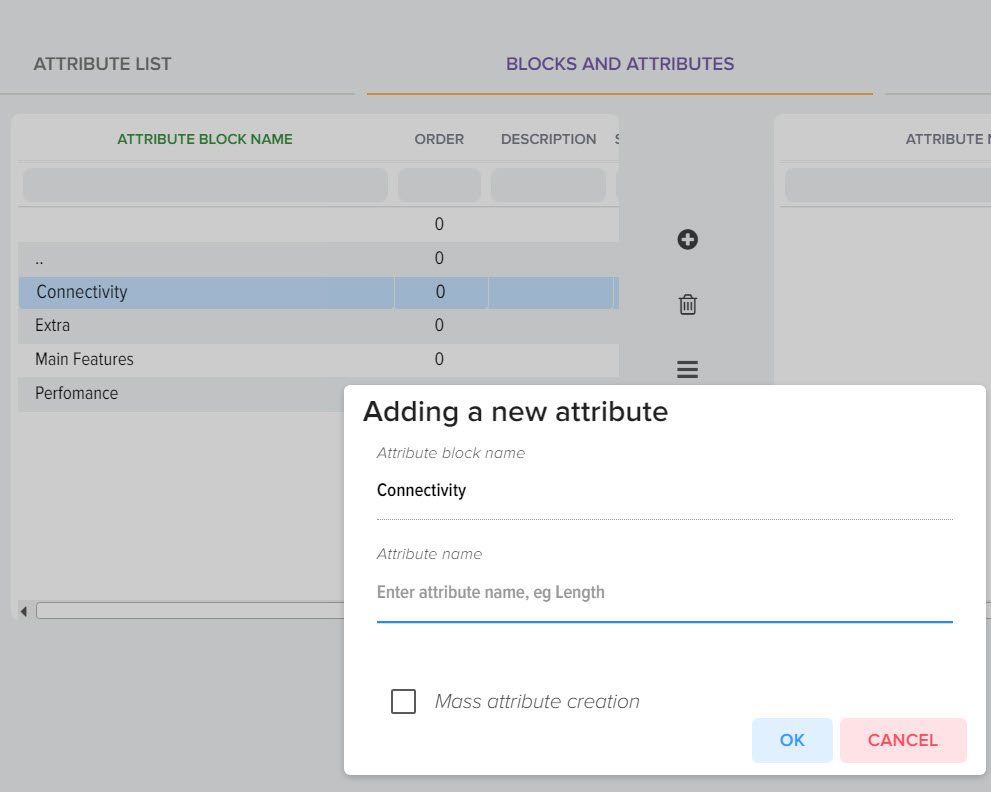
Traduction des noms d'attributs de produit dans d'autres langues
Pour traduire le nom des attributs, ouvrez la fenêtre 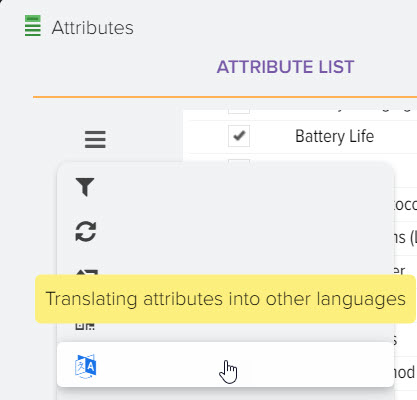
Vous pouvez changer les noms des attributs manuellement, pour cela, cliquez sur le nom dans le champ requis 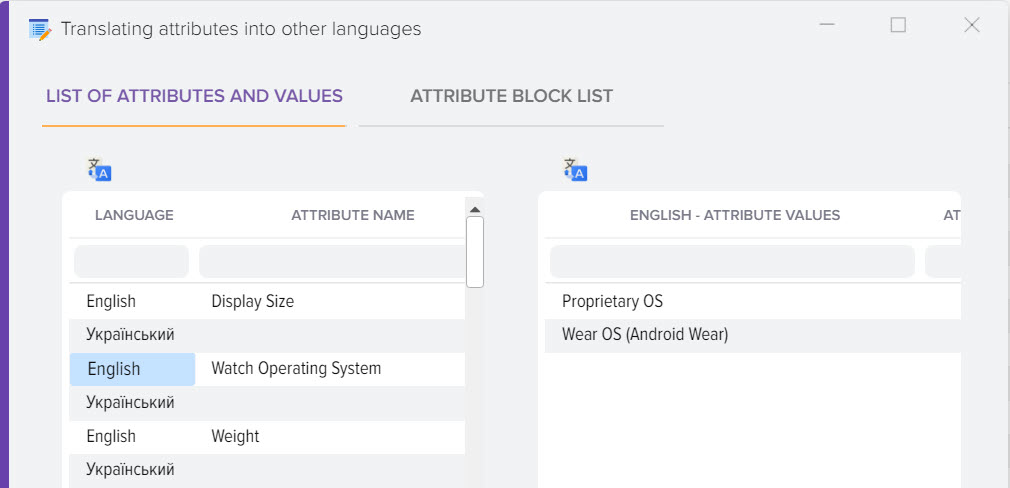
Vous pouvez également exécuter la fonction de traduction automatique 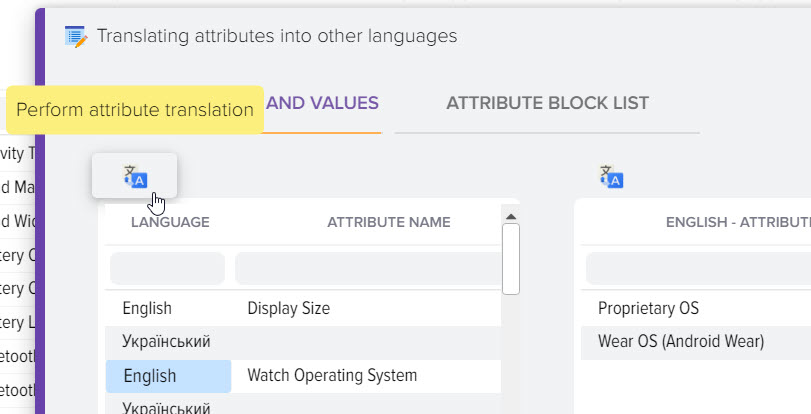
Pour que le système de traduction automatique fonctionne, assurez-vous que la langue du système de traduction est indiquée dans le répertoire des langues 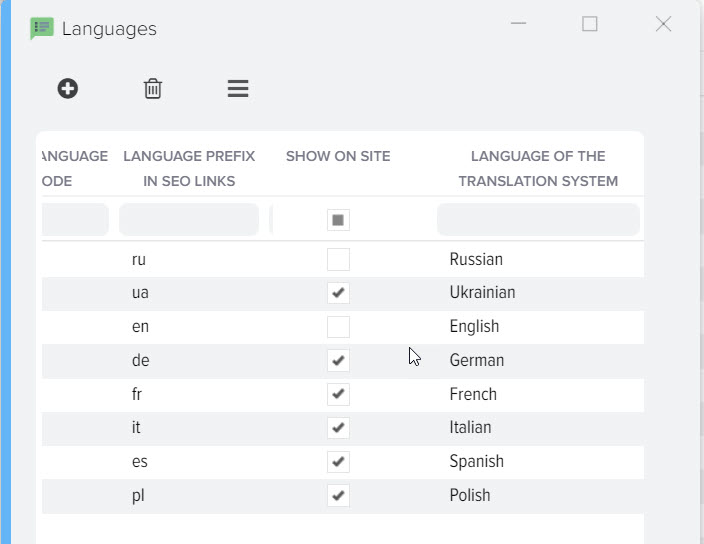
Indicateur de réglage en masse des valeurs pour tous les attributs
Appuyez sur le bouton droit de la souris sur le champ souhaité et sélectionnez l'élément de menu "Valeur de consigne de masse" 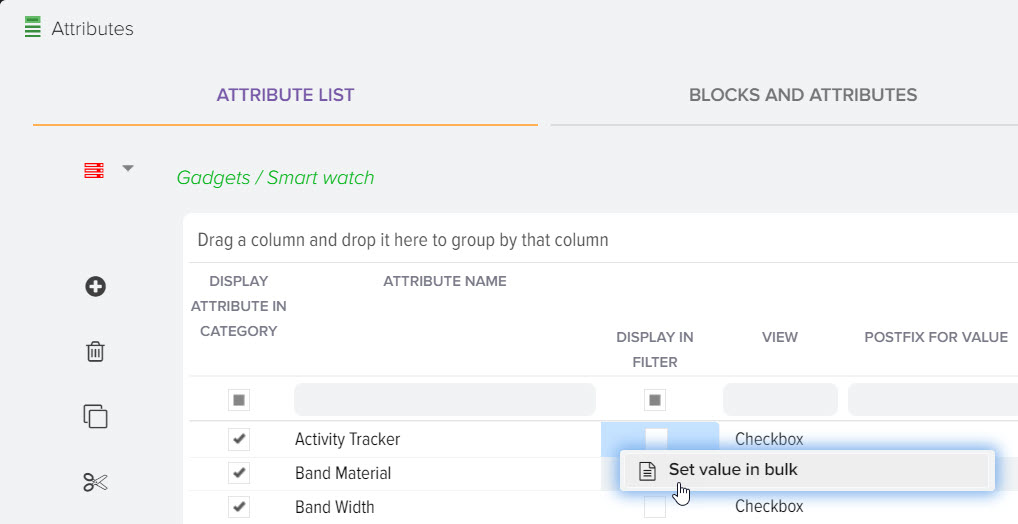
Si le champ sélectionné est un indicateur, spécifiez la valeur 1 pour définir l'indicateur ou 0 pour le décocher. 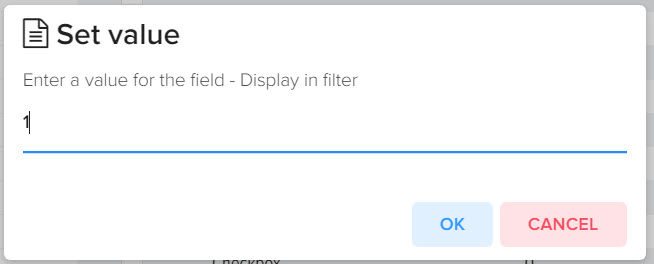
En plus de la fonction d'ajustement des attributs des marchandises, le programme a de nombreuses autres fonctions utiles :
- Contenu du site
- Suivi des fournisseurs
- Surveillance des prix des concurrents
- Analyse du site
- Création d'une liste de prix
- Création d'une base de données de marchandises
- Extension de gamme
- Créer une description de produit
- CRM pour boutique en ligne
- Plateforme SaaS CMS pour boutique en ligne
- Automatisation des boutiques en ligne












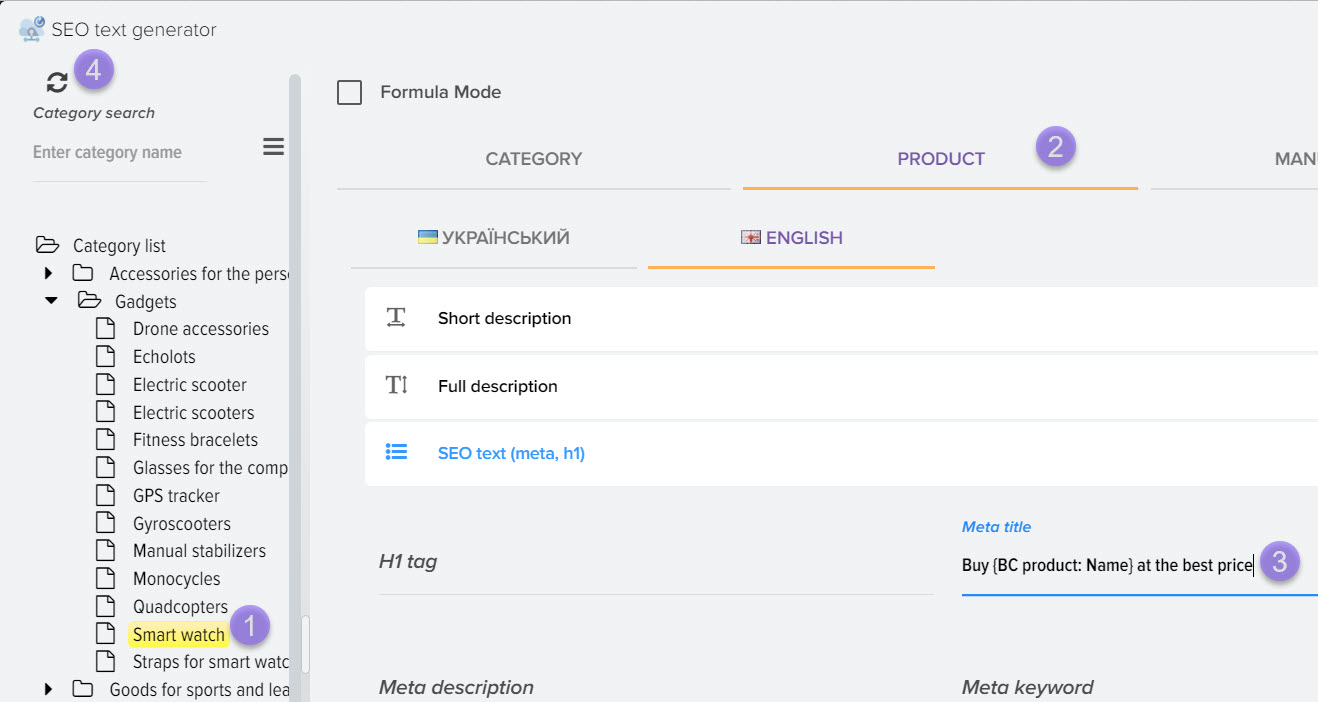
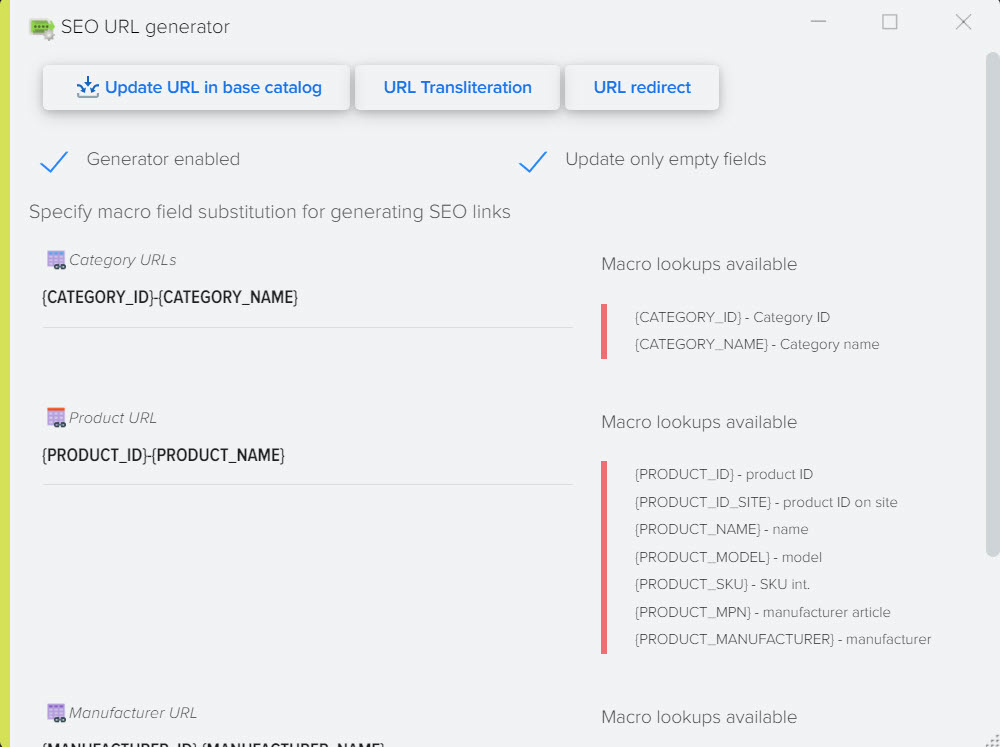
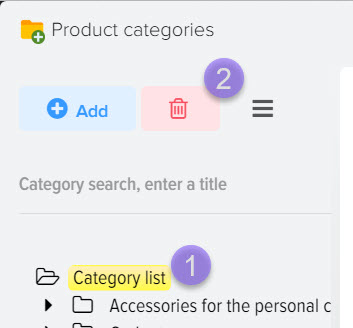

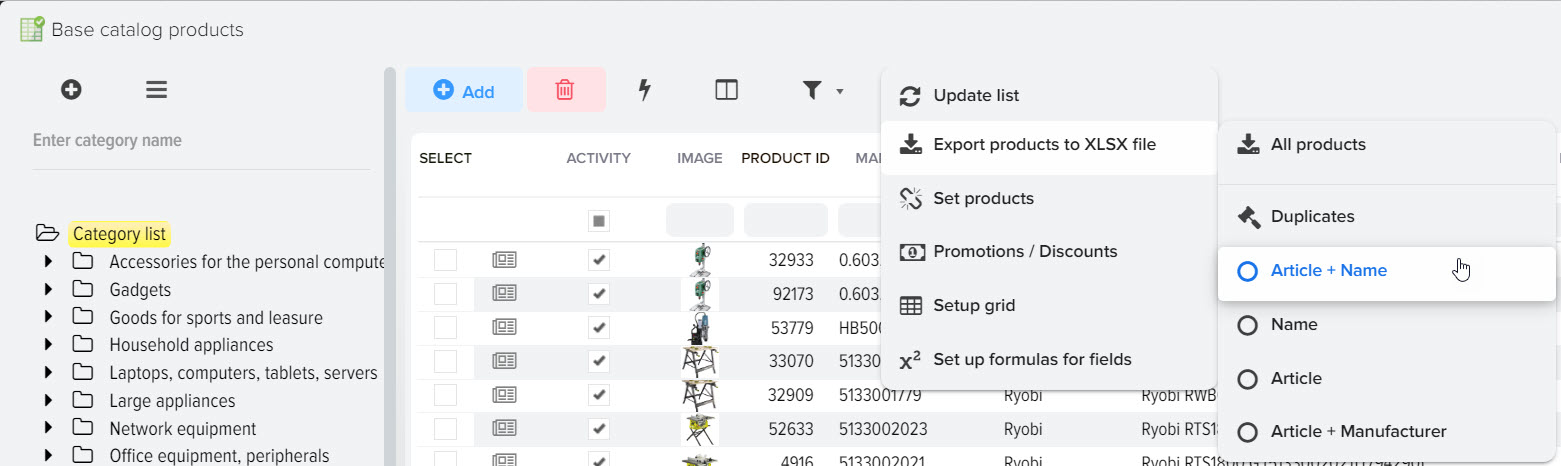
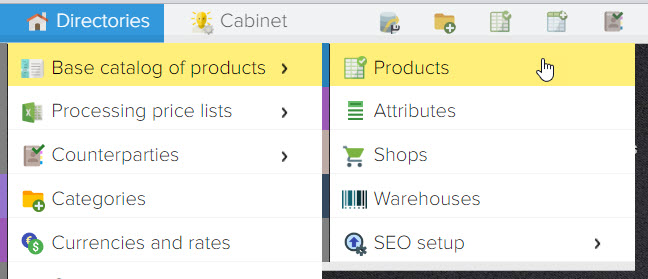
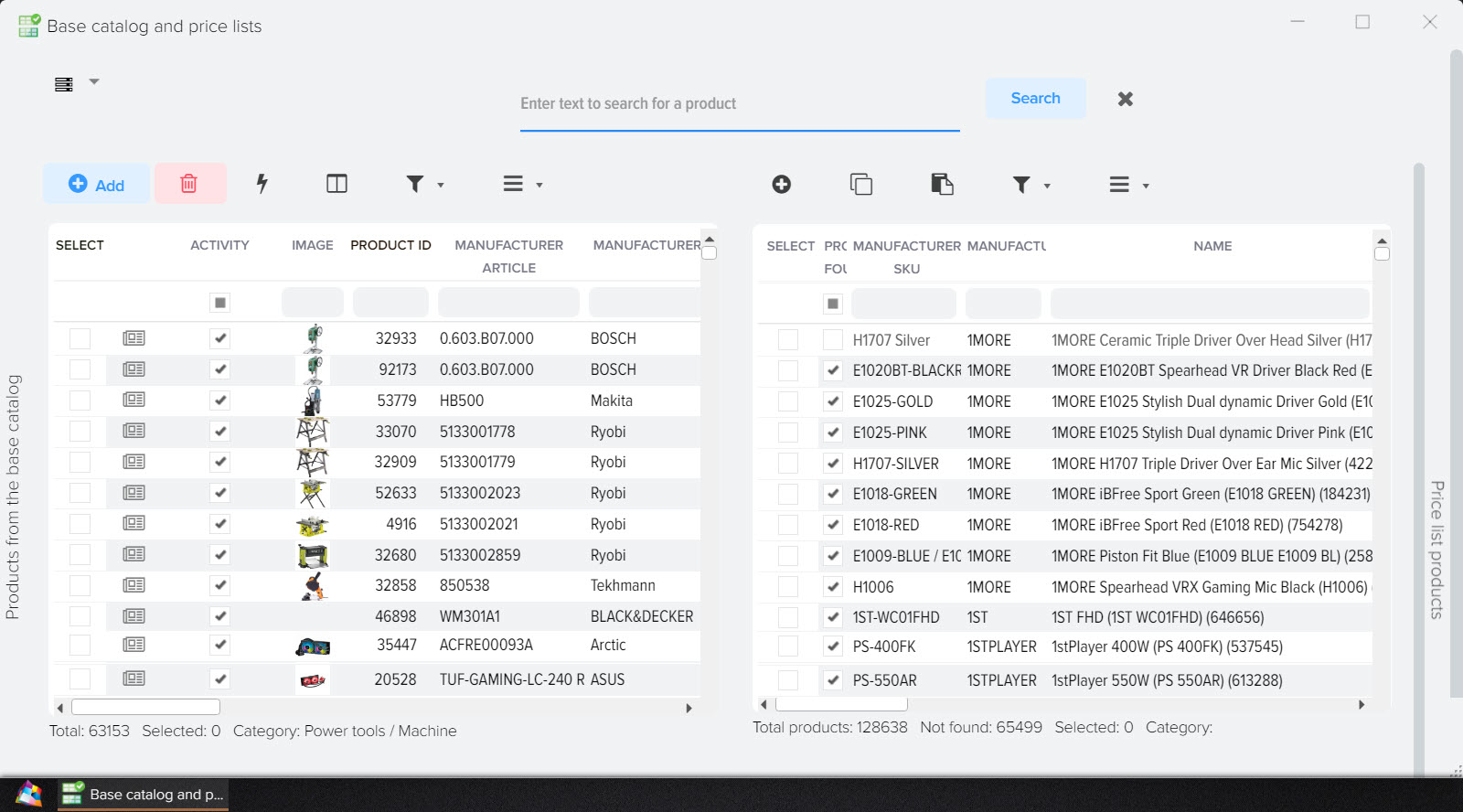
.png)
.png)